Sie können ein Shape innerhalb des Text Bereichs einer SmartArt-Grafik oder innerhalb der SmartArt-Grafik selbst löschen.
Wenn beim Löschen einer Textzeile der Ebene 1 Text der Ebene 2 vorhanden ist, wird die erste Textzeile der Ebene 2 auf Ebene 1 (die obere Form) heraufgestuft. In der folgenden Abbildung enthalten die Formen "Eins", "Zwei" und "Drei" jeweils Text der Ebene 2, der aus Aufzählungszeichen und Buchstaben besteht.
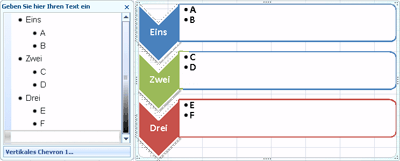
Wenn Sie Text der Ebene 1 aus Form "Zwei" löschen, wird der Text der Ebene 2 ("C") auf Ebene 1 heraufgestuft.
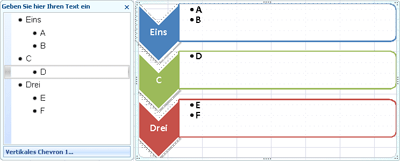
Eine Form, die Bestandteil einer größeren Form ist, kann nicht gelöscht werden. In der folgenden Abbildung ist es beispielsweise nicht möglich, im Layout Umgebrochene Bildakzentliste im Typ Liste nur die kleine Kreisform in einer der drei größeren Formen zu löschen. Sie müssen alle zugehörigen Formen zusammen auswählen, und dann können Sie die größere Form löschen. (Zugeordnete Shapes sind die Shapes, die zusammen eine größere Form bilden.) Im folgenden Beispiel sind die zugehörigen Formen markiert.
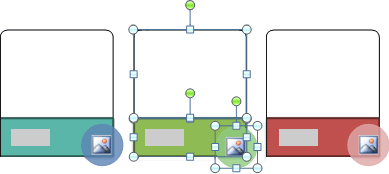
Hintergrundformen wie die Pfeilformen oder die Trennlinie im Layout Gegengewichtspfeile (Typ Beziehung) können ebenfalls nicht gelöscht werden.
-
Markieren Sie die Textzeile, die die Form darstellt, die Sie löschen möchten.
-
Drücken Sie ENTF.
Hinweis: Wenn Sie über eine Form der obersten Ebene verfügen, die sowohl andere Shapes als auch eine Assistenten Form enthält, die als solche im Text Bereich angezeigt wird, und dann das Shape der obersten Ebene löschen, wird die Form des Assistenten automatisch an den Anfang der Hierarchie heraufgestuft.
-
Klicken Sie auf den Rahmen der Form, die Sie löschen möchten.
-
Drücken Sie ENTF.
Hinweise:
-
Um eine Form zu löschen, müssen Sie auf den Rahmen klicken. Wenn das Shape, das Sie löschen möchten, Text enthält und Sie in die Form klicken, anstatt auf den Rahmen zu klicken, wird ein Teil des Texts gelöscht, wenn Sie die ENTF-Taste drücken, aber die Form selbst wird nicht gelöscht.
-
Wenn Sie versuchen, eine zur Bildung einer größeren Form mit anderen Formen kombinierte Form (eine zugehörige Form) zu löschen, wird nur der Text in der markierten Form gelöscht. Wenn Sie beispielsweise in der Abbildung ausgewählte zugeordnete Shapes auswählen, wenn Sie das große weiße Shape auswählen, das sich über den kleineren farbigen Rechtecken befindet, und dann ENTF drücken, wird der Text im weißen Shape gelöscht, die Form bleibt jedoch erhalten. Sie können jedoch Füllfarben und Linienarten verwenden, um den Anschein zu erwecken, als sei die Form gelöscht worden.
-
Wenn Sie eine Form der obersten Ebene oder deren Text angepasst haben, gehen auf diese Form angewendete Anpassungen möglicherweise verloren, wenn eine Form einer niedrigeren Ebene heraufgestuft wird.
-
Wenn Sie ein Verbindungs-Shape (wie eine Zeile oder einen Pfeil) auswählen, mit dem Shapes miteinander verbunden oder verknüpft werden, wird nur der Text in diesem Shape gelöscht, da es nicht möglich ist, Verbindungsformen zu löschen. Sie können jedoch Füllfarben und Linienarten verwenden, um den Anschein zu erwecken, als sei die Form gelöscht worden. Weitere Informationen finden Sie unter Löschen einer Verbindungs Zeile oder eines Pfeils in einer SmartArt-Grafik .
-
In einigen Layouts von SmartArt-Grafiken, beispielsweise im Layout Matrix, ist eine bestimmte Anzahl von Formen in der SmartArt-Grafik festgelegt, und Formen können nicht gelöscht werden. Weitere Informationen dazu, für welche Layouts von SmartArt-Grafiken eine feste Anzahl von Formen gilt, finden Sie unter Welche Layouts von SmartArt-Grafiken können eine unbegrenzte Anzahl von Formen enthalten?
Es ist nicht möglich, die Linien oder Pfeile zu löschen, die die Formen in einer SmartArt-Grafik verbinden, da Sie als Teil der Shapes gelten, mit denen Sie verbunden sind. Sie können jedoch den Anschein erwecken, als hätten Sie eine Verbindungslinie oder einen Pfeil gelöscht, indem Sie die Linie oder den Pfeil transparent machen.
-
Markieren Sie die Linie innerhalb der SmartArt-Grafik. Wenn Sie mehrere Linien ändern möchten, klicken Sie auf die erste Linie, und halten Sie die STRG-Taste gedrückt, während Sie auf weitere Linien klicken.
-
Klicken Sie auf der Registerkarte Format in der Gruppe Formenarten unter SmartArt-Tools auf den Pfeil neben Formkontur.

Wenn die Registerkarte SmartArt-Tools oder Format nicht angezeigt wird, stellen Sie sicher, dass Sie eine SmartArt-Grafik ausgewählt haben.
-
Klicken Sie auf Keine Kontur.
Wenn Sie eine gesamte SmartArt-Grafik löschen möchten, klicken Sie auf den Rahmen der SmartArt-Grafik, die Sie löschen möchten, und drücken Sie dann ENTF.
Wenn Sie Ihrer SmartArt-Grafik Bilder oder ClipArt-Objekte hinzugefügt haben, können Sie diese Elemente entfernen, indem Sie die Einstellung "Füllung" für die Form ändern, die das Bild oder das ClipArt-Objekt enthält.
-
Klicken Sie mit der rechten Maustaste auf den Rahmen der Form der SmartArt-Grafik, aus der Sie ein Bild oder ein ClipArt-Objekt entfernen möchten. Wenn das Bild oder das ClipArt-Objekt als Hintergrund auf die gesamte SmartArt-Grafik angewendet ist, klicken Sie mit der rechten Maustaste auf den Rahmen der SmartArt-Grafik.
-
Klicken Sie im Kontextmenü auf Form formatieren oder Objekt formatieren.
-
Klicken Sie auf der Registerkarte Füllung auf Keine Füllung, Einfarbige Füllung oder Farbverlauf, je nachdem, durch was Sie das Bild oder ClipArt-Objekt ersetzen möchten, und wählen Sie dann die gewünschten Füllungsoptionen aus.
-
Klicken Sie auf Schließen.
Siehe auch
Hinzufügen, Ändern oder Löschen von Formen










